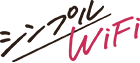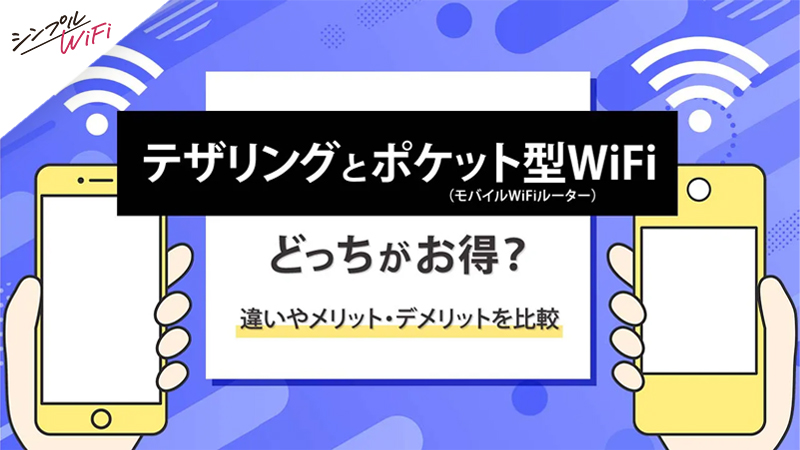スマホの人気機能のひとつとして挙げたいのがテザリング。
スマホをWi-Fiルーターとして利用し、パソコンにタブレット、ゲーム機などなど、色々な機器を外出先でもネット接続可能にするため重宝している人も多いはず。
ですが、テザリングがこれだけ便利な機能として知られている中、まだまだ外出先での通信手段としてポケット型WiFi(モバイルWiFiルーター)も人気があります。
今回、外出先のネット接続方法としてメジャーなこの2つについて、それぞれのメリット・デメリットをまとめて紹介していきます。
テザリングとモバイルWi-Fiはどちらが便利に使えるのか、速度や料金、接続台数なども徹底比較していきます。
| テザリング | モバイルWi-Fi | |
|---|---|---|
| 速度 | ◎ | ○ |
| データ容量・料金 | △ | ◎ |
| 接続台数 | △ | ○ |
テザリングとモバイルWi-Fiで自分にあっているのはどちらなのか迷っている方はぜひ参考にして、もっと便利なモバイル生活を送りましょう!
おすすめWiMAX・ポケット型WiFi(モバイルルーター)4選
- 契約期間の縛りなし!シンプルな料金プランの「シンプルWiFi」
- 乗り換えや口座振替なら「Broad WiMAX」
- キャッシュバック重視なら「GMOとくとくBB」
- 口座振替で実質料金最安の「BIGLOBE WiMAX」
自宅で使用するならホームルータータイプもおすすめ
- ソフトバンクユーザーなら「モバレコエアー」
- ドコモユーザーなら「ドコモ home 5G」
テザリングとは?種類や設定方法を紹介
そもそもテザリングとは何か、意味や種類をおさらいしておきましょう。
テザリングはスマホ端末をモバイルWiFiのように親機にして、ほかの通信機器をインターネット接続する方法です。
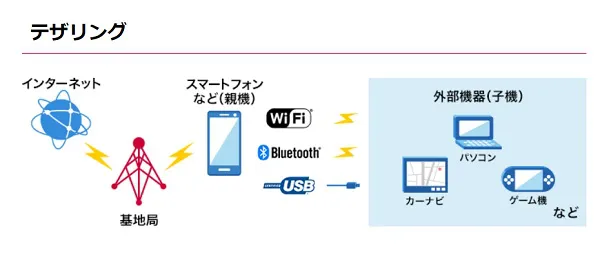
本来スマホとは別にモバイルWiFiを持ち運んだり、フリーWi-Fiに接続したりしなければインターネットが利用できない場所でも、テザリングならスマホ1台でタブレットやノートパソコンが使えます。
荷物が増えることも、別途ほかのキャリアや回線事業者と契約することもないので、気軽に外でインターネットをつなげたい時におすすめです。
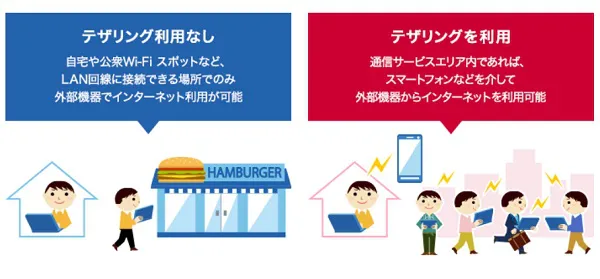
ただし、スマホ側で契約しているプランのデータ容量を消費するので、無制限プランや大容量プランを契約していない方は使いすぎると速度制限がかかってしまう可能性もあります。
また、お手持ちのスマホでテザリングを利用するには、キャリアによって手続きやオプション料金が必要です。
| キャリア | 手続きの有無 | テザリングオプション料金 |
|---|---|---|
| ドコモ | 不要 | 0円 |
| 楽天モバイル | 不要 | 0円 |
| au | 必要 (My auで手続き) |
0円~550円 |
| ソフトバンク | 必要 (My SoftBankで手続き) |
0円~550円 |
テザリングオプション|スマートフォン・携帯電話|ソフトバンク
ドコモと楽天モバイルは申し込み手続きやオプション料金も不要で、スマホの設定画面からかんたんにテザリングができますが、auやソフトバンクは手続きが必要です。
auやソフトバンクでも現在新規受付中のプランはすべて、テザリングオプション料金は無料です。
ただし、過去に提供していたプランを利用している場合は月額550円が発生する可能性があるので、申込み前に確認しておきましょう。
テザリングには3つの種類がある
テザリングといっても実は3つの種類があり、それぞれに接続方法が異なります。
- Wi-Fi:Wi-Fiを使ってワイヤレスで機器を接続する
- Bluetooth:Bluetoothを使ってワイヤレスで機器を接続する
- USB:USBケーブルを使って直接機器を接続する
対応機器が比較的多いWi-FiやBluetoothでのテザリングはケーブルなども不要で、スマホから発した無線の電波を通信機器でキャッチしてインターネットをつなげます。
複数の機器を同時にテザリングで接続することも可能で、Wi-FiよりBluetoothの方がスマホのバッテリーを消費せず長く使えるのも特徴です。
また、USBでのテザリングは有線でパソコンなどの機器とスマホをつなげてインターネットができます。
スマホと通信機器を直接つなげるので速度が低下しにくく、5G対応機器であれば高速でインターネットが利用できます。
USBでのテザリングは基本的に1台の機器としかつなげられませんが、パソコン側からスマホへ給電もできるのでバッテリーが減る心配もありません。
どのテザリング方法がよいかは接続したい機器の対応状況や利用目的にあわせて、選んでみましょう。
テザリングの設定方法
スマホと機器をテザリングする際の設定方法は、双方の機器の設定画面からかんたんに行えます。
iPhoneとAndroidで若干操作方法が異なるので、それぞれに確認しておきましょう。
■ iPhoneの設定方法
iPhoneをお使いの方は、以下の順序でテザリングの設定ができます。
- 【設定】>モバイルデータ通信>インターネット共有を選択
- 「ほかの人の接続を許可」をオンにする
- テザリングの種類を選択する
- Wi-Fiテザリングを選択した場合は表示されるパスワードを接続機器側で入力する
参照:iPhone(親機)でのテザリング設定方法|テザリング|サービス・機能|NTTドコモ
USBで接続する場合は、上記の設定をしてケーブルで機器とスマホをつなげればテザリングが可能です。
■ Androidの設定方法
Androidのスマホをお使いの場合は、以下の順序でテザリングの設定を行います。
【設定】>ネットワークとインターネット>テザリングを選択
テザリングの種類を選択してオンにする
Wi-Fiテザリングを選択した場合は表示されるパスワードを接続機器側で入力する
参照:ドコモ スマートフォン(親機)でのテザリング設定方法|テザリング|サービス・機能|NTTドコモ
AndroidのスマホはメーカーやOSのバージョンによって利用方法が異なるので、説明書なども確認しましょう。
スマホの標準機能「テザリング」のメリットとデメリット

スマホの標準機能であるテザリングは、サクッと設定をオンにするだけでスマホがWi-Fiルーターになります。
パソコンやゲーム機、iPod touchなどなど、Wi-Fiに対応した機器をネットに繋げる魔法のような機能です。
筆者も、移動中にPCでちょっとメールを送りたいとか、スマホで受信したけど添付ファイルが見づらいときにはテザリングを使ってノートPCでネットに接続する、という使い方をしています。
もうこれだけでも「テザリングって、めっちゃ便利じゃん!」とか「外でのネットはテザリングでいいでしょ!」となりそうですが、それでもメリット、デメリットはどちらもあります。それぞれご紹介していきましょう。
メリット:スマホがあればOK!荷物も増えずスグに使えて便利!

スマホと接続するWi-Fi対応機器との間には特にケーブルの用意はいりません。他にも別途用意するものは何もないため、荷物が増えないのはテザリングのメリットでしょう。
料金についても、契約プランにもよりますが一般的には追加料金なし、また購入から2年以内は無料で利用できるようなキャンペーンが適用されている事がほとんど。スマホでテザリングを使うことに対する料金的な不安はありません。
「自分のスマホはテザリングに対応しているか」と不安になるところですが、iPhoneであれば2012年発売のiPhone 5から、Androidは2011年頃のモデルから対応しています。スマホ側でいくつかの設定さえ行ってしまえばすぐに他のWi-Fi機器をネットに繋ぐことが可能です。
4年~5年前から搭載されている機能のため、「自分の機種が対応しているか」という不安もほぼないと言えるでしょう。
それくらいテザリングは当たり前についている機能なのです。
デメリット:通信制限の恐れアリ。バッテリーの消耗にも注意!
すっかりお馴染みになった「通信制限」という言葉。
スマホの料金プランは、ご存じの通り1ヶ月に使えるデータ量の上限が決まっています。
もちろん使い切ってしまった場合は、おかわりとしてデータ通信量を数百MB~数GB単位で追加購入できるのも常識ですよね。
テザリングは「スマホを介してWi-Fi対応機器を繋ぐ」ため、スマホのデータ通信量を著しく消費していきます。
何気なくテザリングばかり使っていると、パソコンのように多くのソフトウェアの更新が行われた場合、あっという間に1ヶ月のデータ通信量が数GBも使用されてしまうのです。

上記のスクリーンショットは筆者のノートPCをテザリングで繋いだときのものです。
ノートPCが知らず知らずのうちにアップデートが行われたため、データ通信量のグラフが突然跳ね上がっています。
また、画面下部のテザリングの項目は3GB以上の通信が行われたと表示されています。
幸いにも1ヶ月のデータ容量が大きなプランに加入中で、さらに前月から繰り越した分もあったので速度制限に引っかかる事は免れました。
ですが、もしこれが最小プランである1GB~3GBのプランだったとしたらと考えると、結構ぞっとします。

また、テザリング中はスマホの通信にくわえ、パソコンやタブレットなど、接続した機器の通信もひっきりなしに行われています。
スマホからはWi-Fiの電波も出続けている状態にもなるため、スマホのバッテリーがみるみるうちに減っていきます。
スマホのバッテリー残量が少いときやモバイルバッテリーなど外出先で充電できる周辺機器を持っていないときなど、肝心のタイミングでスマホが使えない可能性がありますので要注意です。
| テザリングのメリット |
|---|
| スマホさえあればOK、余計な荷物は増えない |
| テザリングのデメリット |
| スマホのデータ通信量やバッテリーの消費が激しい。通信制限に注意! |
通信専用のモバイルWi-Fiルーターのメリットとデメリット

次にご紹介するのが通信専用のモバイルWi-Fiルーターのメリットとデメリットです。
「Pocket Wi-Fi」や「Speed Wi-Fi」といった愛称や、通信規格としての「WiMAX(ワイマックス)」、またはこれらを提供している「UQモバイル」や「ワイモバイル(旧イーモバイル)」と言えばわかる!という人も多いのではないでしょうか。
様々な呼び名が存在し、それぞれが呼び慣れているくらいに、外出先のネット接続手段としてお馴染みの存在がモバイルWi-Fiルーターです。
テザリングの登場でモバイルWi-Fiルーターいらず…!という人も中にはいますが、それでもモバイルWi-Fiルーターを選びたいメリットもあります。
メリット:豊富なデータ通信が可能!有線LANケーブルが使えるものもある
モバイルWi-Fiルーターのメリットはいくつかありますが、一番の利点は「データ通信容量を追加できる」ことでしょう。
スマートフォンでテザリングを行い、データ容量を使い切ってから追加するよりも安く1ヶ月に使えるデータ量を増やすことができます。
さらに、色々な会社から色々なプランが提供されていますが、一番人気は「月間データ通信量 無制限」のプランです。
無制限プランのモバイルWi-Fiルーターを選べば、外出先でどれだけパソコンを繋いでもスマホで動画を見ても、データ容量を使い切って通信速度が遅くなることはありません。

また、一部のモバイルWi-Fiルーターはクレードルという周辺機器が用意されています。携帯電話でいう「充電スタンド」「卓上ホルダ」に相当する周辺機器ですが、中には有線LANケーブルを差し込めるものもあります。

デスクトップPCやゲーム機、レコーダーなど、自宅に据え置きにする機器の場合、Wi-Fiに非対応のものもまだまだ珍しくありません。
モバイルWi-FiならWi-FiやBluetoothに対応していない機器もUSBケーブルやLANケーブルを使ってネットに繋げられるので、外出先のネット接続手段以外にも活用できるのも魅力でしょう。
その他、スマートフォンよりも多くの機器を同時接続できたり、最新の通信規格に対応したりする機種が多く、高速通信が行えるのもモバイルWi-Fiルーターのメリットです。
通信に特化したことで電池持ちも長く、長時間外でネットを使う場合はモバイルWi-Fiルーターの方が使い勝手がよく感じられます。
デメリット:充電、持ち歩き、契約・・・とにかく手間が増える
今度はモバイルWi-Fiルーターのデメリットです。
簡潔に言ってしまえばいろいろな手間が増えてしまいます。

一つの目の手間は「充電」。
モバイルWi-Fiルーターは長時間利用できるメリットもありますが、逆を言えばちゃんと充電しておかないとただの荷物にしかなりません。
忘れず帰宅したら充電しておく習慣を身につけないと、いざというときに使えないなんてこともあります。
2つ目の手間は「持ち歩き」。
モバイルWi-Fiルーターのサイズはスマホ1台分かそれよりも小さいくらいですが、荷物が増える事が手間だと感じるかもしれません。
カバンの適当なポケットに入れておけばいいのですが、荷物として忘れていないかを確認する手間や、サイズに余裕のないカバンを使っている場合はモバイルWi-Fiルーターのためにスペースを用意しなくてはいけません。
三つ目の手間は「契約」。
スマホと別に回線の契約を行う必要があります。
よって、お店やネットで契約を行う手間(さらに言えば比較検討する手間)が発生します。
2年間の契約の縛りが発生するモノがほとんどであり、契約後に使う場面が減ってくると解約について悩んでしまう部分も出てきます。
| ポケット型WiFi(モバイルWiFiルーター)のメリット |
|---|
| データ通信量無制限の使い放題プランがあり、高速通信も可能 |
| ポケット型WiFi(モバイルWiFiルーター)のデメリット |
| 充電・持ち歩き・契約など、スマホとは別にさまざまな手間がかかる |
テザリングとモバイルWi-Fiを比較

テザリングとモバイルWi-Fiのメリットやデメリットをみて、どちらがよいのかますます迷ってしまった方もいらっしゃるのではないでしょうか?
テザリングかモバイルWi-Fiどちらがあなたに合っているのか見極めるために、2つのサービスを総合的に比較してみましょう。
| テザリング | モバイルWi-Fi | |
|---|---|---|
| 速度 | ◎ | ○ |
| データ容量・料金 | △ | ◎ |
| 接続台数 | △ | ○ |
総合的にテザリングとモバイルWi-Fiを比較すると、機種にもよりますが5G対応のスマートフォンが主流なのでテザリングの方が高速で通信できます。
ただし、スマホのプランによっては1GBあたりの料金が高くなるので、無制限プランを3,000円~4,000円ほどで契約できるモバイルWi-Fiの方が安く使えるでしょう。
また、複数人で一緒に使ったりたくさんの機器を同時接続したかったりする場合は、テザリングよりもモバイルWi-Fiの方が使い勝手が良いです。
テザリングとモバイルWi-Fi、どちらがいいかという疑問の答えは何を重視したいかによって人それぞれ異なるので、さらにくわしく比較した結果を見ながら考えてみてください。
テザリングvsモバイルWi-Fiの速度を比較
テザリングに対応したキャリアスマホと主要モバイルWi-Fiで実際に出る平均速度を比較してみました。
| 下り平均速度 | 上り平均速度 | |
|---|---|---|
| ドコモ | 117.69Mbps | 13.54Mbps |
| ソフトバンク | 102.89Mbps | 17.47Mbps |
| 楽天モバイル | 86.25Mbps | 30.73Mbps |
| WiMAX ※Speed Wi-Fi 5G X12 |
106.41Mbps | 22.47Mbps |
| Pocket WiFi ※A102ZT |
77.71Mbps | 9.29Mbps |
| Rakuten WiFi Pocket | 26.8Mbps | 20.74Mbps |
参考:みんなのネット回線速度
基本的にはキャリアが速いですが、5Gに対応したWiMAXの最新機種「Speed Wi-Fi 5G X12」なら同等の数値が出ています。
ただし、モバイルWi-Fiでも4G回線にのみ対応したRakuten WiFi Pocketは下り平均速度がキャリアの1/4程度になってしまいます。
速度にもこだわりつつモバイルWi-Fiを選びたい方は、5G回線に対応した高速モデルを選ぶようにしましょう。
テザリングvsモバイルWi-Fiのデータ容量・料金を比較
データ容量の無制限プランを契約した場合、キャリアスマホでテザリングするのとモバイルWi-Fiを契約するのでは毎月のコストがどれくらい違うのか比較してみましょう。
| プラン/月間データ容量 | 月額料金 | |
|---|---|---|
| ドコモ | eximo/無制限 | 7,315円 |
| ソフトバンク | メリハリ無制限+/50GB | 7,425円 |
| au | 使い放題MAX/30GB | 7,238円 |
| 楽天モバイル | Rakuten最強プラン/無制限 | 3,278円 |
| WiMAX ※Broad WiMAXの場合 |
ギガ放題コスパDXプラン/無制限 | 0ヶ月目:1,397円 1〜36ヶ月目:3,773円 37ヶ月目〜:4,818円 |
| Pocket WiFi ※ワイモバイルの場合 |
Pocket WiFiプラン2(アドバンスオプション追加)/実質100GB | 4,818円 |
| Rakuten WiFi Pocket | Rakuten最強プラン/無制限 | 3,278円 |
キャリアの場合は、スマホ本体で使うプランのデータ容量をシェアするかたちになります。
楽天モバイル以外のキャリアは無制限プランが約7,000円と高額なうえに、ソフトバンクは月間50GBまで、auは月間30GBまでとテザリングで利用できる上限が決まっているのも特徴です。
一方、モバイルWi-Fiの場合は無制限プランでも平均4,000円ほどとキャリアスマホのテザリングより安いのが魅力です。
ワイモバイルのPocket WiFiは3日間で10GB以上利用すると速度制限がかかりますが、WiMAXやRakuten WiFi Pocketは細かい速度制限の条件がなくデータ容量を気にせず利用できます。
とにかく安くたっぷりインターネットを楽しみたいならモバイルWi-Fiがおすすめできるでしょう。
テザリングvsモバイルWi-Fiの接続台数を比較
テザリングとモバイルWi-Fiで同時に接続できる機器の台数に違いはあるのか、比較しました。
| テザリング | モバイルWi-Fi |
|---|---|
| 5台前後 | 15台前後 |
たとえばiPhoneの場合、テザリングで同時接続できる機器は5台までとされています。
一方、モバイルWi-Fiの場合はたとえばWiMAXの最新機種「Speed Wi-Fi 5G X12」や楽天モバイルの「Rakuten WiFi Pocket」で最大16台までとなっています。
ただし、スマホでのテザリングもモバイルWi-Fiも機種によって最大接続数には差があるので、お手持ちの端末や購入したい機器のスペック表を確認しましょう。
結論として、多くの機器を接続したり複数人で一緒に使ったりしたいならモバイルWi-Fiがおすすめです。
また、家族で固定回線代わりに使ったりシェアハウスや小規模なオフィスに設置したりするなら、モバイルWi-Fiよりも大型のアンテナを内蔵して100台前後の機器を接続できるホームルーターもおすすめです。
テザリングとモバイルWiFi、それぞれおすすめできる人

テザリングとモバイルWi-Fiで比較した結果、基本的におすすめできるのは料金も安く5G対応機種を選べば速度も十分なモバイルWi-Fiです。
ただし利用条件や重視したいポイントによってはどちらがおすすめできるか異なるので、テザリングとモバイルWi-Fiそれぞれに向いている方を紹介します。
テザリングがおすすめできる人
スマホのテザリング機能を利用するのがおすすめできるのは、主に以下の方です。
テザリングがおすすめできる人
- 外出時にインターネット接続する機会が少ない人
- 別途回線を契約するのが面倒な人
- 荷物を増やしたくない人
テザリングはスマホで契約中のプランのデータ容量を消費してしまうのが最大のネックなので、頻繁に機器を接続して大容量の通信をするのであれば別途モバイルWi-Fiを契約した方が経済的です。
キャリアの無制限プランを契約していてもテザリングで大容量のデータ通信を行うと速度制限にかかる可能性もあるので、利用する頻度が少ない方におすすめです。
また、別途ほかの回線事業者と契約しなくてもお手持ちのスマホの契約だけでテザリングが利用できるのも大きな魅力です。
スマホ1台あればどこでもインターネットがつなげられるので、荷物もコンパクトですし、モバイルWi-Fiを契約したのに家に忘れて結局使えないといった心配もありません。
モバイルWi-Fiがおすすめできる人
スマホでテザリングするよりモバイルWi-Fiを契約した方がいいのは、以下に当てはまる人です。
モバイルWi-Fiがおすすめできる人
- 外でタブレットやパソコンなどを使う頻度が多い人
- スマホ代を安く抑えたい人
- 複数の機器を接続したい人
- 家に固定回線がない人
外出先などでインターネット接続することが多い場合は、スマホのテザリングでデータ容量を消費するより、安く無制限プランが契約できるモバイルWi-Fiを契約してコストを抑える方がお得でです。
キャリアスマホのプランはデータ容量が増えるほど月額料金が高くなるので、たとえば小容量プランをスマホ側で契約して、無制限のモバイルWi-FiにスマホをWi-Fi接続した方が料金は安いですよ。
たとえばドコモでeximoを無制限で利用するのと、WiMAXを安く契約できるプロバイダ「Broad WiMAX」で無制限プランを契約しドコモの小容量プランirumoと併用した場合で料金を比較してみましょう。
| ドコモ eximo(無制限) | Broad WiMAX+ ドコモ irumo(3GB) |
|
|---|---|---|
| ドコモの利用料金 | 7,315円 | 2,167円 |
| Broad WiMAXの利用料金 | - | 1,397円~ |
| 1ヶ月の通信費総額 | 7,315円 | 3,564円~ |
Broad WiMAXでは初月の月額料金が1,397円なので、ドコモのirumoで3GBのスマホプランを契約してもトータルで3,564円です。
Broad WiMAXの月額料金は1ヶ月目以降は3,773円になりますが、それでもirumo(3GB)とあわせて通信費は毎月5,940円で済みます。
自宅に光回線がない方や複数の機器や人数でシェアして使いたい場合も、スマホとは別にモバイルWi-Fiがあれば使い勝手がよいでしょう。
テザリング用に「2台目スマホ」という選択肢

ちょっとした裏技として、「テザリング用の2台目スマホを持つ」という方法もあります。
機種変更を行ってもう使わなくなったスマホに、格安SIMを挿してテザリング専用で持ち歩けばモバイルWi-Fi代わりに使えます。
おすすめするポイントをいくつか紹介します。
まず、モバイルWi-Fiルーターを別個に契約するよりも手間がありません。
データ通信専用の格安SIMであれば月額料金も安く、2年間の契約の縛りがついてこないものがほとんどです。
1ヶ月のデータ容量に対する価格も1台目のスマートフォンと比較して安価に済むモノが多く、メインで利用するスマートフォンのデータ容量を使わずに済ませられるのは使い勝手としては大いにアリでしょう。
格安SIMの一部にはモバイルWi-Fiルーターのように月間データ通信量が無制限となっているものも存在するので、モバイルWi-Fiルーター以上に毎月の月額を安価に済ませられます。
ただ通信速度では最新のスマートフォンやモバイルWi-Fiルーターには及ばず、中にはバッテリーの劣化で電池持ちがそれぞれよりも劣る可能性もあります。
それでも外出先でのネット接続環境を確保するのにかかる費用や手間を考えれば、ここまでにご紹介したそれぞれの方法よりもお得であることは間違いありません。
さらに、予備の2台目スマホとして利用できるというメリットもあります。

筆者も日常的に何台かのスマホを持ち歩いています。
上に書いたようなお古を持ち歩いているわけではありませんが、仕事用の電話番号を入れてある2台目のスマホはデータ容量に毎月余裕があるため、これを外出先でテザリングをオンにして、ノートPCをネットに繋ぐ使い方をすることの方が多くなっています。
モバイルWi-Fiルーターも持っていますが、荷物をできるだけ減らしたいことの方が多いため、最近の活躍頻度は2台目のスマホが圧勝です。
なお、中古のスマホを格安SIMと組合せてテザリング用に使う際、いくつか気をつけたいことがあります。
別記事にて細かく紹介していますので、以下の記事も併せてお読み頂ければと思います。
おすすめWiMAX・ポケット型WiFi(モバイルルーター)4選

「WiMAXやポケット型WiFiを契約するのならここ!」というおすすめのサービスをご紹介します。契約の際に何を重視するか、どんな状態なのかでおすすめできるプロバイダが異なります。
- 契約期間の縛りなし!シンプルな料金プランの「シンプルWiFi」
- 乗り換えや口座振替なら「Broad WiMAX」
- キャッシュバック重視なら「GMOとくとくBB」
- 口座振替で実質料金最安の「BIGLOBE WiMAX」
それぞれ詳しく見ていきましょう。
契約期間の縛りなし!シンプルな料金プランの「シンプルWiFi」

シンプルWiFiのおすすめポイント
- au、UQスマホのセット割最大1,100円/月割引
- 5G対応で通信速度が速い
- 速度制限が実質ない
- 最短で即日に発送してもらえる
キャンペーンコード「column2024」
※適用条件:6ヶ月利用+未納・滞納が無いこと
| 月額料金 | 4,840円 | 月間データ容量 | 無制限 |
|---|---|---|---|
| 端末代 | レンタル無料 | 契約期間 | なし |
最初は月額料金が安くても、途中で料金が高くなるような料金プランが多いポケット型WiFiですが、シンプルWiFiは、契約期間の縛りがなく、料金プランもずっと変わらないサービスです。
端末は、レンタルとなりますが、レンタル料金無料で最新端末が利用できます。
複雑なキャンペーン条件やプラン契約ではないので、とくに初めてポケット型WiFiを契約する人におすすめです。
キャンペーンコード「column2024」
※適用条件:6ヶ月利用+未納・滞納が無いこと
乗り換えや口座振替なら「Broad WiMAX」

Broad WiMAXのおすすめポイント
- 端末一括購入で8,000円キャッシュバック
- 最新端末が選べる
- 申込から8日以内ならキャンセル可能
- au、UQスマホとのセット割に対応
| 月額料金 | 初月:1,397円 1~36ヶ月:3,773円 37ヶ月~:4,818円 |
||
|---|---|---|---|
| 月間データ容量 | 無制限 | ||
| 端末代 | 31,680円 一括購入で8,000円キャッシュバック |
契約期間 | 24ヶ月 |
※ギガ放題コスパDXプランの場合
Broad WiMAXは、他社インターネットサービスの解約費用を負担するキャンペーンを実施しています。
最大40,000円まで負担されるため、他社からの乗り換えがしやすいです。
Broad WiMAXでは、契約期間で選べる2つの新プランの提供を開始しました。
2年契約で利用すると月額料金は安く抑えられますが、契約期間なしでも最大39,193円の大幅な料金割引が受けられるのもうれしいポイントです。
次に紹介するGMOとくとくBBの方がキャッシュバックをいれた実質月額料金は安くなりますが、キャッシュバックの受け取り時期が1年後と遅く、もらい忘れるとBroad WiMAXの方が安く利用できます。
キャッシュバック重視なら「GMOとくとくBB」

GMOとくとくBB WiMAXの
おすすめポイント
- 必ず34,500円キャッシュバックあり
- 乗り換えでさらに最大40,000円キャッシュバック
- au、UQスマホとのセット割に対応
| 月額料金 | 端末発送月:1,375円 1ヶ月目以降:4,807円 |
||
|---|---|---|---|
| 月間データ容量 | 無制限 | ||
| 端末代 | 27,720円 ※36回払いで実質無料 |
契約期間 | 24ヶ月 |
GMOとくとくBB WiMAX+5Gは、月額料金の割引、キャッシュバックの豊富なキャンペーンで実質月額最安級で利用できるWiMAXのサービスです。
キャッシュバックの受け取りは約1年後となっているため、キャッシュバック受け取りが心配な方はBroad WiMAXがおすすめです。
最大の魅力は、25,000円の高額キャッシュバック+最大40,000円の違約金負担還元が受けられることです。
他社WiMAXの場合と比べても、キャッシュバックの還元額が高く3年間の実質月額料金が最安値となっています。
口座振替で実質料金最安の「BIGLOBE WiMAX」

BIGLOBE WiMAXの
おすすめポイント
- 翌月11,500円キャッシュバックあり
- 他社から乗り換えでさらにお得
- 契約期間実質縛りなし
- au、UQスマホとのセット割に対応
| 月額料金 | 初月:0円 1~24ヶ月:3,278円 25ヶ月~:4,928円 |
||
|---|---|---|---|
| 月間データ容量 | 無制限 | ||
| 端末代 | 27,720円 (月770円×36回) |
契約期間 | なし |
BIGLOBE WiMAXは口座振替対応のWiMAXのうち、実質料金最安のWiMAXプロバイダです。
口座振替にすると手数料分が追加されるため、クレジットカード払いより実費負担が高くなるものですが、BIGLOBE WiMAXなら24ヶ月間の月額料金割引が続くため、料金を安くできます。
そのため、口座振替対応のWiMAXを利用したい人におすすめです。
自宅で使用するならホームルータータイプもおすすめ

ホームルーターは工事不要で、端末をコンセントに刺すだけで使用できる置き型のインターネット回線です。ポケット型WiFiよりもアンテナ性能が優れているため通信も安定して利用することができ、手軽にWi-Fi環境を整えることができます。
▼ホームルーターのおすすめポイント
ポケット型Wi-Fiは外出先でもインターネット回線を使用できるメリットがありますが、自宅でのみの使用を考えている人にとってはホームルーターの方がおすすめです。
ソフトバンクユーザーなら「モバレコエアー」
モバレコエアーは、ソフトバンクエアーを公式より大幅に安く利用できる窓口です。使用回線や端末の種類など、通信品質にかかわる部分は公式ソフトバンクエアーと同内容です。
ソフトバンク・ワイモバイルを契約しているユーザー向けに「おうち割 光セット」に対応しており、ソフトバンクスマホに最大1,100円・ワイモバイルスマホに最大1,188円が毎月割引きされます。
また、他社回線の解約違約金や撤去工事費をソフトバンク公式キャンペーンの利用で負担してもらえるので乗り換えが先におすすめです。
ドコモユーザーなら「ドコモ home 5G」

home 5G × ITX のおすすめポイント
- 15,000円のキャッシュバック
- 端末代金が実質無料
- 下り速度は最大4.2Gbps
- ドコモスマホとのセット割に対応
| 月額料金 | 4,950円 | 月間データ容量 | 無制限 |
|---|---|---|---|
| 端末代 | 実質無料 | 契約期間 | なし |
home 5Gは、ドコモの5G回線を利用した圧倒的な通信速度の速さが魅力のホームルーターです。
home 5Gなら、下り最大4.2Gbpsの超高速通信でインターネットが利用できます。この実測値は光回線と遜色ない速度です。さらに、基本的にデータ通信料に制限がなく、上限を気にしないで5G通信を利用できるのも嬉しいポイントです。
ドコモユーザーはドコモのスマートフォンをセットで契約する場合、ドコモのギガプランを契約していれば、「home 5G セット割」によって家族全員の料金から最大1,100円の割引が永年適用されます。
高速通信な上に、スマホのセット割りも適用できるので、ドコモユーザーにはhome 5Gがおすすめです。
WiMAXのホームルータータイプ

WiMAXはau・UQ mobileとセット割引が適用できるホームルーターです。
WiMAXはプロバイダの数が多く、さまざまなサービス内容やキャンペーンがあるため、自分の求めるサービスを見つけやすいでしょう。
- 契約期間の縛りなし!シンプルな料金プランの「シンプルWiFi」
- 乗り換えや口座振替なら「Broad WiMAX」
- キャッシュバック重視なら「GMOとくとくBB」
- 口座振替で実質料金最安の「BIGLOBE WiMAX」
テザリングがつながらない時の対処法

スマホのテザリングをいざ利用しようと思ったとき、手順通り行っても繋がらない場合は以下の対処法を試してみてください。
テザリングがつながらない時の対処法
- まずは機器の再起動を行う
- Wi-FiやBluetoothの設定を確認する
- 複数台繋げている場合は機器を減らす
- テザリングオプションの加入状況を確かめる
- auやソフトバンクはテザリングオプションの申し込みが必要
単純な理由でテザリングの設定が完了していない場合もあるので、ぜひ目を通してみてくださいね。
まずは機器の再起動を!
スマホのテザリング設定がうまくいかない場合に、まず試してほしいのが機器の再起動です。
テザリングのWi-FiやBluetoothなどの接続設定をした状態でスマホと接続したい通信機器の再起動をしてみてください。
軽微なエラーや不具合でテザリング設定ができていない時は、機器の再起動で解消できる場合がありますよ。
Wi-FiやBluetoothの設定を確認する
テザリングをWi-FiやBluetoothで利用する場合は、設定もしっかり確認しましょう。
普段Wi-FiやBluetoothの使用がオフになっていたとしても、基本的にスマホでテザリング設定をする際に利用がオンになります。
しかし、何らかの理由でテザリング設定とは別でWi-Fi設定やBluetooth設定画面での操作が必要になったり、接続機器側での設定が必要になったりする場合もあります。
機器の再起動を試してもテザリングがつながらない場合は、スマホと接続機器双方のWi-FiやBluetoothの設定を確認してみましょう。
接続機器側でスマホのSSIDが表示されており、接続状態になっていればテザリングがつながっていると考えて問題ありません。
複数台繋げている場合は機器を減らす
スマホでのテザリングは機種によって異なりますが、最大5台までつなげられます。
しかし、接続条件やスペックによっては5台マックスでつなげてしまうと接続が不安定になったりつながらなかったりする可能性もあります。
複数の機器をテザリングでつなげて使用している場合は、ひとつずつ電源を切ってみるか接続を解除してみましょう。
テザリングオプションの加入状況を確かめる
テザリングを利用する時、ドコモや楽天モバイルでは別途申し込み手続きなどは不要ですが、auやソフトバンクはテザリングオプションの申し込みが必要です。
自分ではテザリングオプションの申し込みができていると思い込んでいても、実は手続きが完了していない可能性もあります。
auもソフトバンクも契約者用のマイページから24時間いつでもオプションの利用確認や申し込みができるので、テザリングを使う前に調べておきましょう。
まとめ:ちょこっと使うならテザリング、がっつり外で使うならモバイルWi-Fiルーター
今回はテザリングとモバイルWi-Fiの特徴やそれぞれのメリット・デメリットを解説しました。
テザリングのメリットはスマホ1台だけでインターネットが繋げられることですが、バッテリーや月間データ容量を消費してしまうのが注意点です。
また、モバイルWi-Fiルーターのメリットは高速で無制限のデータ容量を思う存分外で利用できることですが、デメリットは荷物が増えたり、契約や充電など利用に際しての手間が増えていくことが挙げられます。
結論として、テザリングとモバイルWi-Fiそれぞれにおすすめできるのは、以下に当てはまる人です。
テザリングがおすすめできる人
- 外出時にインターネット接続する機会が少ない人
- 別途回線を契約するのが面倒な人
- 荷物を増やしたくない人
モバイルWi-Fiがおすすめできる人
- 外でタブレットやパソコンなどを使う頻度が多い人
- スマホ代を安く抑えたい人
- 複数の機器を接続したい人
- 家に固定回線がない人
ちょっとだけ外でネットに繋ぎたい…そんなときはテザリングを頼りにするのがおすすめです。
一方、一日中外にいてノートPCで作業を行う、移動中に大画面で動画を見たいなど、通信量が多くなるような場合はモバイルWi-Fiルーターを利用するのがおすすめです。